Membuat SubTotal pada data excel
Membuat subtotal tanpa menambahkan kolom pada urutan data excel, untuk mengelompokan jenis data yang sama dan membuat jumlah dari kelompok data tersebut.
Menggunakan fasilitas Subtotal pada microsoft excel berfungsi untuk membuat outline data. dengan fasilitas sub total ini kita bisa membuat jumlah sekelempok data, menghitung banyaknya data dari beberapa kelompok data.
Semua itu dapat disisipkan dalam barisan data tanpa harus menambah baris atau row dari data tersebut. selain menghitung subtotal dalam penggunaan fasilitas ini juga kita bisa menghitung grand total. artinya data yang disajikan dapat ditampilkan lebih detail, sehingga memudahkan kita dalam menganalisa sekelompok data tersebut.
Menggunakan fasilitas subtotal dengan memilih group outline pada menu tab Data
Dari menu data pada baris menu pilihlah group outline kemudian klik subtotal seperti pada gambar di bawah ini. |
| menu subtotal |
- Subtotal berguna untuk menghitung dengan ringkasan fungsi seperti menghitung jumlah, rata-rata atau banyaknya data kelompok tertentu. dengan subtotal ini kita bisa menampilkan ringkasan fungsi pada setiap colom.
- Grand total merupakan nilai total dari semua data atau merupakan kumpulan dari data subtotal.
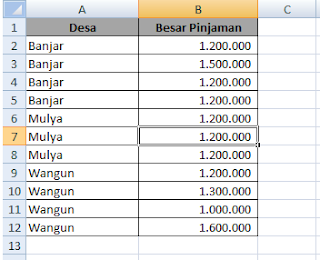 |
| data awal |
Setelah membuat sebuah data seperti contoh diatas selanjutnya aktifkan kursor di salah satu cell data tersebut kemudian klik tab menu data pada group outline pilihlah subtotal. pastikan data yang kita buat mempunyai label kolom atau nama kolom dari setiap data.
sehingga tampil kotak dialog seperti di bawah ini.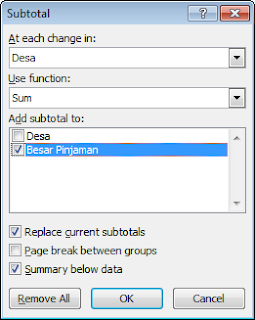 |
| kotak dialog subtotal |
Saya mencoba mengguanakan fungsi sum pada kotak dialog subtotal tersebut sehingga hasil akhir dari proses itu adalah sebagai berikut
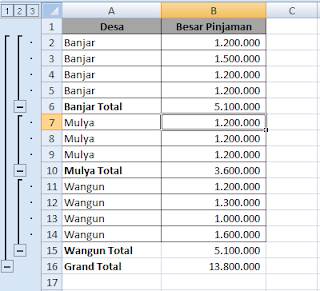 |
| hasil subtotal |
Apabila fasilitas ini dirasa menggangu atau tidak akan kita pakai setelah kita mendapatkan data subtotal yang kita inginkan maka kita bisa mengembalikannya kepada posisi data awal dengan cara mengklik lagi subtotal sehingga tampil kotak dialog subtotal kemudian klik remove all.
Mungkin itu saja untuk lebih detailnya bisa dicoba sendiri mudah-mudahan postingan membuat subtotal pada excel ini bisa membantu teman-teman.
Mungkin itu saja untuk lebih detailnya bisa dicoba sendiri mudah-mudahan postingan membuat subtotal pada excel ini bisa membantu teman-teman.

Post a Comment
Post a Comment